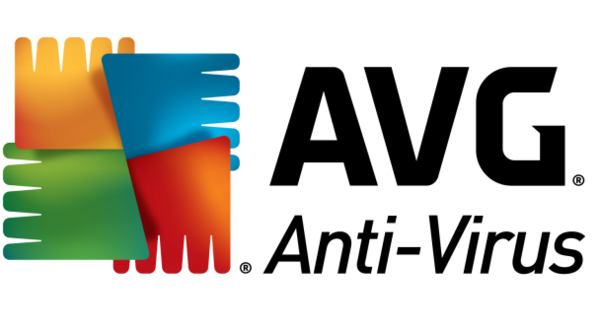每个电子阅读器都带有用于管理电子书并将它们传输到电子阅读器的软件,但该软件通常质量差且用户不友好。许多用户因此切换到 Calibre。这些提示将帮助您了解您的电子书收藏。
安装口径
电子书在很多方面比传统书更方便。您购买它们的便捷性也确保了一个系列可以快速增长。但是因为你没有真正的书,管理起来更困难。需要一个电子书管理程序,Calibre 就是一个这样的程序。 Calibre 也是免费的开源软件,可用于 Linux、OS X 和 Windows。所有版本均可从 Calibre 网站下载。转到网站并单击适合您系统的版本。点击 下载口径 并选择 打开 或者 进行.使用所有默认选项安装 Calibre。
配置
安装后,配置立即开始。安装向导可帮助您通过几个步骤配置最重要的设置。如果安装仍然是英文的,向导可能已经发现 Windows 是荷兰语并已适应它。如果没有,请选择 选择你的语言 在...前面 荷兰语 (NL) 在荷兰语中使用 Calibre。选择在 空文件夹 您想要 Calibre 库的位置。
请注意,这是所有电子书所在的位置,电子阅读器上的电子书以及虚拟书柜中的所有电子书。所以一定要有足够的可用空间,因为即使一本电子书只有几百KB,很多电子书很快就占了几百MB。如果您想将图书馆放在不同的地方,请单击 调整 并选择所需的位置。确认通过 选择文件夹.在第三步中,您选择电子阅读器的品牌和型号。如果未列出,请选择 通用的.这样就完成了配置,退出通过 完全的.
第一次开始
一开始,图书馆里只有一本书。这是Calibre英文手册的电子书。通过这本书,我们开始了解Calibre的界面。通过单击选择电子书。在右侧,Calibre 显示了封面和一些基本信息,例如作者姓名和电子书的格式。在左侧,您会看到一系列标签或标签。
这些不是电子书的特征,而是图书馆所有书籍的特征。在 Calibre 屏幕的顶部,您将看到工具栏。它列出了 Calibre 的主要功能,例如添加书籍、编辑元数据、转换书籍等等。在工具栏的最右侧,通常有一个带有小双箭头的图标。这意味着可以使用更多功能:要查看它们,请单击该图标。在窗口底部,您将看到 Calibre 状态栏。
同步
除了管理电子书收藏外,Calibre 还可以在 PC 和电子阅读器之间同步书籍。这总是从连接电子阅读器开始,通常是使用 USB 电缆。在电子阅读器上确认您信任该连接并希望连接到 PC 或 Mac。稍后您将在 Calibre 状态栏的底部看到与电子阅读器的连接。 Calibre 可以在 PC 或 Mac 以及电子阅读器上显示收藏中的书籍。您可以通过单击按钮在这两者之间切换 设备 或者 图书馆.对于图书馆,Calibre 是指 PC 或 Mac 上的书籍。要将一本书从 Calibre 传输到电子阅读器,请先单击 图书馆,选择书,然后单击 发送到设备.电子阅读器上是否有您也需要 Calibre 中的电子书,请单击 设备, 右键单击该书并选择 将图书添加到图书馆.更快的是把书放在按钮上 设备 或者 图书馆 拖动。